

물리적 시트의 폭과 높이.
페이지의 디지털 이미지의 폭과 높이.
페이지의 모든 디지털 정보입니다(예: 텍스트, 이미지, 프레임 등). 디지털 이미지에는 모든 디지털 정보가 있습니다.
빈 페이지는 사용자가 생성하여 PDF 파일에 삽입하는 빈 페이지입니다.빈 페이지에는 내용은 없지만 탭 캡션, [도련 탭], 스탬프, 머리글과 바닥글이 있을 수 있습니다.
빈 시트는 각 시트 면에 빈 페이지가 있는 시트입니다.
이것은 페이지 할당에 따라 표시 여부가 결정될 수 있는 자동으로 생성되는 빈 시트 면입니다.고스트 페이지에서는 어떤 작업도 할 수 없기 때문에 선택할 수 없습니다.
예를 들어, 투명 시트의 경우 [단면] 용지를 지정할 수 있습니다.이 응용 프로그램은 이 시트에 한 페이지만 할당하고 나머지 시트 면은 비워둡니다.고스트 페이지 면에는 다음 아이콘이 표시됩니다.
서적을 만들 때 정확한 문서 유형을 선택할 수 있습니다.사용 가능한 문서 유형은 서적과 소책자의 일반 형태입니다.각 문서 유형마다 고유한 설정 세트를 구성해야 합니다.
표준
[제본]
[다중 소책자]
[무선철 제본]
표지
[접장]

문서는 개별 시트로 구성됩니다.시트 레벨에서 마감을 추가할 수 있습니다."기본"은 기본 문서 유형입니다.
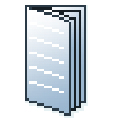
[제본] 에서는 여러 시트를 가운데를 한 번 접어 4개 패널로 만듭니다.패널마다 각각의 PDF 페이지가 있습니다.시트는 안쪽으로 접힙니다.
이 응용 프로그램은 페이지를 시트에 정확하게 배치합니다.예를 들어, 1페이지와 8페이지는 시트 한쪽 면에 인쇄됩니다.2페이지와 7페이지는 시트 반대 면에 인쇄됩니다.
[제본] 는 문서 내 모든 페이지에 적용됩니다.

[다중 소책자] (aka Quire, aka Kattern).
시트가 그룹별로 반으로 접힐 때(예: 시트 3개씩) 소책자가 만들어지도록 시트 앞면과 뒷면에 두 페이지가 임포지션됩니다.접힌 페이지는 표지 용지로 덮입니다(크기는 일반적으로 2 x 책 블록 + 등).표지에 여러 페이지를 임포지션하거나 미리 조판된 표지 페이지 하나를 사용하여 조판할 수 있습니다.

[무선철 제본] 은 접착 제본의 한 형식이며 결과가 종이표지 서적과 비슷하게 나옵니다.
완벽한 스택이 형성되도록 문서 시트가 정렬됩니다.이후 등 부분에서 시트를 접착제로 붙이고 표지를 시트에 붙입니다.
[무선철 제본] 는 문서 내 모든 페이지에 적용됩니다.

[접장] 에서는 여러 시트를 두 번 또는 네 번 접어 4개 또는 8개 패널을 만듭니다.패널마다 각각의 PDF 페이지가 있습니다.시트는 안쪽으로 접힙니다.
[Octavo 접장]:종이 한 장의 각 면에 여덟 페이지를 임포지션합니다.각 시트를 두 번 접으면 소책자가 만들어집니다.
[Quarto 접장]:종이 한 장의 각 면에 네 페이지를 임포지션합니다.각 시트를 세 번 접으면 소책자가 만들어집니다.
[접장] 는 문서 내 모든 페이지에 적용됩니다.
|
설정 |
설명 |
|---|---|
|
[채도] |
채도는 색상 자체의 밝기와 비교한 색상의 선명도입니다. 선명도는 회색과 비교했을 때의 색상 차이입니다. 이 설정으로 여러 색상을 이미지에 추가할 수 있습니다. |
|
[명도] |
밝기는 색상이 반사하는 빛의 양과 관련됩니다. 이 설정으로 이미지를 밝게 또는 어둡게 만들 수 있습니다. |
|
[그레이스케일] |
회색조 이미지는 흑백 이미지라고도 합니다. 이러한 이미지는 가장 약한 강도의 검은색부터 가장 강한 강도의 흰색까지 변화하는 회색 음영으로만 구성됩니다. |
|
[RGB] |
RGB 색 모델은 적색, 녹색, 청색을 다양하게 추가하여 광범위한 색상 배열을 재현하는 가색 모델입니다. |
|
[CMYK] |
CMYK 색 모델은 청록색, 자홍색, 황색, 검은색을 다양하게 사용하여 광범위한 색상 배열을 재현하는 감색 모델입니다. |
색상 프리셋은 특정 문서 유형, 워크플로 또는 색상 응용 프로그램에 맞는 색상 및 품질 설정 모음입니다.색상 프리셋은 프린터 서버에 정의되어 있으며, 프린터 드라이버에서 사용할 수 있습니다.프린터 서버의 Settings Editor를 사용하여 새로운 색상 프리셋을 만듭니다.이 설정을 사용하여 최적의 인쇄 품질로 인쇄합니다.
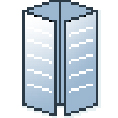
[관음접지] 는 시트 한 장을 8개 패널로 접습니다.좌우 가장자리를 평행하게 안쪽으로 접어 시트 가운데에서 만나게 합니다. 서로 겹치지 않게 접습니다.그런 다음 시트를 가운데 접힌 부분을 따라 다시 접습니다.각 시트 면이 PDF 페이지입니다.
각 패널이 서로 안쪽에 정확하게 포개지도록 바깥쪽 패널이 안쪽 패널보다 약간 작습니다.바깥쪽 패널을 가운데 쪽을 향해 안으로 접어 넣고 안쪽 패널을 덮습니다.
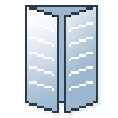
그 한 종류가 [대문접기] 입니다.시트 한 장을 6개 패널로 접습니다.좌우 가장자리를 평행하게 안쪽으로 접어 시트 가운데에서 만나게 합니다. 서로 겹치지 않게 접습니다.각 시트 면이 PDF 페이지입니다.
[관음접지] 및 [대문접기] 가 문서 내 모든 페이지에 적용됩니다.
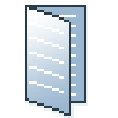
[절반접기] 는 시트 한 장을 4개 패널로 접습니다.시트를 가운데 접은 선을 따라 페이지의 짧은 면과 평행하게 접습니다.각 시트 면이 PDF 페이지입니다.
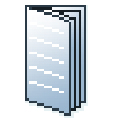
그 한 종류가 [멀티 반 접기] 입니다.여러 시트를 가운데 접은 선을 따라 4개 패널로 접습니다.각 시트 면이 PDF 페이지입니다.시트는 안쪽으로 접힙니다.
[절반접기], [Long Fold] 및 [멀티 반 접기] 가 문서 내 모든 페이지에 적용됩니다.
이 응용 프로그램은 문서 페이지를 제시합니다.페이지 편성 설정을 사용자의 문서 페이지에 적용할 수 있습니다.
PRISMAprepare에서 페이지가 편성되지 않은 문서를 열면 응용 프로그램이 문서에 페이지 편성을 추가합니다. 예를 들어, 기본 용지 크기가 할당되고 PDF 북마크가 섹션으로 변환됩니다. 그리고 [문서 정리 옵션] 대화 상자의 설정이 문서에 적용됩니다. 사용자가 문서를 저장하면 문서의 페이지가 편성된 것으로 간주됩니다.
패널은 다음으로 구분되는 시트 상의 한 영역입니다.
시트와 접지선의 가장자리.
접지선 2개.
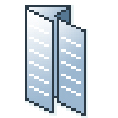
[평행접기] 는 시트 한 장을 8개 패널로 접습니다.시트를 반으로 접은 다음 첫 번째 접은 선과 수평으로 다시 반으로 접습니다.각 시트 면이 PDF 페이지입니다.
각 패널이 서로 안쪽에 정확하게 포개지도록 안쪽으로 접은 패널 2개가 바깥쪽 패널 2개보다 약간 작습니다.
[평행접기] 는 문서 내 모든 페이지에 적용됩니다.
시트 하나에 하나 이상의 페이지가 들어갑니다.
문서의 페이지를 물리적 시트와 매핑합니다.예를 들어, A3 시트 하나에 A4 네 페이지가 들어갈 수 있습니다.
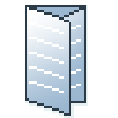
[3중접기 (안)] 는 시트 하나를 평행접기 두 번으로 6개 패널을 만듭니다.각 시트 면이 PDF 페이지입니다.
오른쪽 패널은 안쪽으로 접고 왼쪽 패널은 오른쪽 패널 위로 접습니다.각 패널이 서로 안쪽에 정확하게 포개지도록 오른쪽 패널의 접힌 부분이 나머지 패널보다 약간 작습니다.
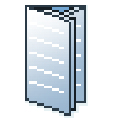
그 한 종류가 [다중 3중접기 (안)] 입니다.여러 시트를 평행접기 두 번으로 패널 6개를 만듭니다.각 시트 면이 PDF 페이지입니다.시트는 안쪽으로 접힙니다.
[3중접기 (안)] 및 [다중 3중접기 (안)] 가 문서 내 모든 페이지에 적용됩니다.
[3중접기 (안)] 및 [다중 3중접기 (안)] 문서는 서로 다른 피니셔에서 접을 수 있습니다.따라서 이 두 가지 문서 유형의 접지선은 서로 다를 수 있습니다.

[3중접기 (밖)] 는 시트 한 장을 6개 패널로 접습니다.평행접기로 접은 두 부분이 서로 반대 방향입니다.각 시트 면이 PDF 페이지입니다.
이것은 각 패널의 크기가 거의 동일한 간단한 지그재그 접기입니다.
[3중접기 (밖)] 는 문서 내 모든 페이지에 적용됩니다.
[Z접기] 는 [3중접기 (밖)] 의 한 종류입니다.[Z접기] 에서는 패널 하나의 크기가 다른 두 패널의 두 배입니다.
[Z접기] 는 문서 내 시트 하나에 적용됩니다.
출력 검사 작업으로 PDF 파일에서 규칙 위반이 있는지를 확인합니다.규칙 세트는 고정되어 있습니다.일부 규칙을 구성할 수 있습니다.
자동 출력 검사 작업을 활성화하면 고객이 주문서를 제출할 때 적용됩니다.자동 출력 검사 작업을 통해 구성된 규칙에 따라 위반 사항을 수정하거나 해당 문서의 작업을 취소할 수 있습니다.
실행 전 검사 보고서와 주석이 지정된 파일이 생성됩니다.실행 전 검사 보고서에는 발견된 문제가 요약되어 있습니다.주석이 지정된 파일에는 전체 문서와 함께 발견된 문제와 픽스의 위치가 표시됩니다.수동 실행 전 검사 작업은 구성된 규칙에 따라 위반 사항을 자동으로 수정합니다.일부 문제는 실행 전 검사 작업으로 검색되지만 자동 수정은 안 됩니다.작업 인쇄 전에 이러한 문제를 수동으로 수정하는 것이 좋습니다.
반복 작업을 자동화하여 한 번의 클릭으로 작업을 다시 진행할 수 있습니다. 각 반복 작업의 자동화 템플릿을 만들 수 있습니다. 예를 들어, 특정 문서에 동일한 레이아웃을 적용해야 하는 경우가 이에 해당합니다. 각 템플릿이 템플릿 카탈로그에 추가됩니다. 템플릿이 알파벳 순으로 목록에 표시됩니다. 수동 또는 자동으로 적용할 수 있습니다. 자동화 템플릿의 장점은 다음과 같습니다.
레이아웃이 표준화되어 있고 배경에서 준비가 진행되어 시간이 절약되고 오류가 최소화됩니다.
다중 사용자 환경에서 레이아웃의 일관성이 유지됩니다.